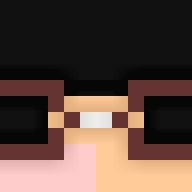혹시 스마트폰에 백신 설치하셨나요? 저는 하지 않았습니다. 스마트폰은 바이러스로부터 상당히 안전한데 이는 스마트폰의 경우 파일을 다운로드받을 수 있는 경로가 제한되어 있기 때문입니다. 아이폰의 경우 안드로이드와 비교하여 높은 보안성으로 유명하지만 사실은 그렇지 않습니다. 아이폰이 안드로이드보다 바이러스나 해킹에 덜 민감한 이유는 앱스토어를 통해서만 앱들을 다운로드할 수 있기 때문인데요. 안드로이드의 경우도 구글 플레이 스토어처럼 정상적인 경로만을 사용하는 경우에는 바이러스의 걱정을 전혀 할 필요가 없습니다. 이러한 이유로 저 역시 백신을 사용하고 있지 않습니다.
그런데 안드로이드 스마트폰을 사용하다보면 구글 플레이 스토어가 아닌 특정 사이트에 올라온 파일처럼 비정상적인 경로로 다운로드를 해야할 때가 언젠가는 분명히 오게됩니다. 그렇다고 해서 이 파일 하나 때문에 백신을 내내 돌리는 것은 좋은 선택이 아닙니다. 백신을 사용하게 되면 속도가 느려지기 때문입니다. 그렇다고 바이러스를 가지고 있을 가능성이 있는 파일을 그냥 사용하자니 꺼림직합니다.
이때 필요한 곳이 바로 jotti라는 사이트입니다. jotti는 Avast, AVG, Clam AV, Dr.Web, ESET, Fortinet, Fprot, Trend Micro, VBA32 등 정말 많은 바이러스 검사 프로그램들을 사용하여 파일을 검사해주기 때문에 무료 백신 어플을 사용하여 검사하는 것보다 훨씬더 높은 정확성을 보여주고 있습니다. 지금부터 이러한 jotti의 사용 방법을 알려드리겠습니다. 정말로 간단하니 잠깐만 시간을 내서 읽으시면 됩니다.
jotti 바로가기 : https://virusscan.jotti.org/
jotti 사용 방법
jotti는 모바일과 PC환경 모두에서 사용가능한 사이트이기에 정말 좋은 효율을 가지고 있습니다. 이러한 사이트도 있다는 것을 알아두시면 큰 도움이 될 것이라고 생각합니다.
1. 먼저 jotti에 접속해줍니다. 위의 링크를 클릭하셔도 되고 검색하셔도 됩니다. 사이트에 접속하셨으면 아래에 있는 Browse를 클릭해줍니다.
2. Browse를 클릭하면 아래와 같은 화면이 나타납니다. 여기서 파일을 눌러줍니다.
3. 파일을 클릭하면 아래와 같은 화면이 나타납니다. 왼쪽 상단에는 메뉴 버튼이 있고 아래에는 최신순으로 정렬된 파일들이 있습니다. 왼쪽 상단의 메뉴 버튼을 눌러보겠습니다.
4. 이미지, 동영상, 오디오, 최근순은 물론 스마트폰 내부의 다운로드 파일, 구글 드라이브 파일 등 다양한 선택지가 있는것을 볼 수 있습니다. 본인이 원하는 파일을 찾아서 선택해줍니다.
5. 파일을 선택하시면 잠깐의 로딩이 나타나게 되고 아래와 같은 화면이 나옵니다. 눈여겨 보셔야할 것들은 빨간 박스로 표시한 것들인데 위의 박스를 보시면 파일에 대한 스캔을 끝내고 16개의 바이러스 검사 프로그램 중에서 단 하나의 프로그램에서도 바이러스를 찾지 못했다는 결과를 확인할 수 있습니다. 아래에는 해당 바이러스 검사 프로그램들의 목록이 나타나고 있으며 아무것도 찾지 못했다는 것을 확인할 수 있습니다.
무려 16개의 바이러스 검사 프로그램들이 바이러스를 찾아준다고 하니 정말 든든하지 않을 수가 없습니다. 사이트로 구성되어 있어 백신을 설치할 필요도 없으며 사이트에 방문만 하면 특정한 파일 하나를 16개의 바이러스 검사 프로그램으로 무료로 검사할 수 있으니 정말 좋은 듯 합니다. 지금까지 스마트폰 다운받은 파일 바이러스 검사하는 간단 방법 이었습니다.
'IT│컴퓨터│게임' 카테고리의 다른 글
| 안드로이드 스마트폰 짜증나는 앱 알림 완전히 끄는 방법 (0) | 2018.07.04 |
|---|---|
| 구글 크롬 앱 데이터 절약 기능을 사용해 데이터 절약하는 방법 (0) | 2018.07.03 |
| 키워드에 대한 정보를 알려주는 블로거의 필수 앱 키워드 매니저! (0) | 2018.07.03 |
| 네이버 앱을 사용하여 스마트폰 데이터 절약하는 방법 (0) | 2018.07.03 |
| 최고로 좋은 무료 VPN 앱은 무엇? VPN Monster 사용법 (0) | 2018.07.03 |